可以通过以下步骤暂停windows 10的更新:1. 打开“设置”应用,选择“更新和安全”,点击“暂停更新”按钮,最多可暂停35天;2. 使用powershell脚本停止windows更新服务(wuauserv);3. 使用组策略编辑器,导航到“计算机配置”->“管理模板”->“windows组件”->“windows更新”,启用“配置自动更新”策略并设置为“4 - 自动下载并通知安装”。这些方法可以帮助你在关键时刻避免系统自动更新和重启。
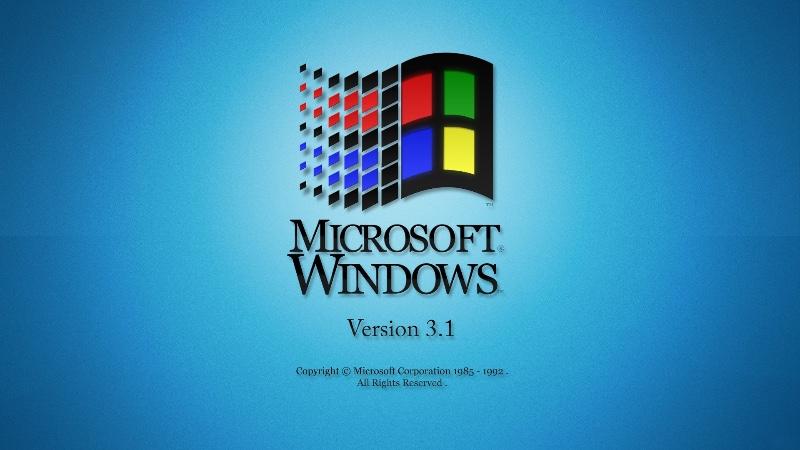
引言
在windows 10系统中,定期更新是保持系统安全和性能的重要手段,但有时候我们需要暂停这些更新,以便进行一些关键操作或避免在不方便的时间进行重启。今天我们将探讨如何暂停windows 10的更新一段时间,帮助你更好地控制系统更新的节奏。
通过阅读这篇文章,你将学会如何使用windows 10内置的功能来暂停更新,以及一些第三方工具的使用方法。同时,我会分享一些我在实际操作中遇到的问题和解决方案,希望能为你提供一些实用的建议。
基础知识回顾
windows 10的更新机制是微软为用户提供最新功能和安全补丁的重要途径。更新通常会自动下载并安装,但有时会影响到用户的正常使用。了解如何控制这些更新,可以帮助你在需要时暂停它们。
windows 10提供了几个内置的工具和设置来管理更新,比如“windows更新设置”和“组策略编辑器”。这些工具可以让你暂停更新一段时间,或者完全禁用自动更新。
核心概念或功能解析
暂停更新的定义与作用
暂停更新是指暂时停止windows 10系统的自动更新功能,让你可以在特定时间段内避免系统自动下载和安装更新。它的主要作用是让你在进行重要工作或使用关键软件时,不被系统更新打扰。
例如,如果你正在进行一个重要的演示或录制视频,你可以暂停更新,确保系统不会在关键时刻重启。
# 使用powershell暂停更新 $service = get-service -name wuauserv $service | set-service -status stopped $service | set-service -startuptype disabled
工作原理
暂停更新可以通过多种方式实现。最常见的方法是通过windows更新设置界面,选择暂停更新选项。另外,你也可以使用powershell脚本来停止windows更新服务,从而达到暂停更新的效果。
在使用powershell时,我们通过停止windows更新服务(wuauserv)来暂停更新。这个方法的优点是可以快速生效,但需要注意的是,停止服务可能会影响到其他依赖于该服务的功能。
使用示例
基本用法
通过windows更新设置暂停更新是最简单的方法。打开“设置”应用,选择“更新和安全”,然后在“windows更新”选项卡中,点击“暂停更新”按钮。你可以选择暂停更新的时间长度,通常最多可以暂停35天。
# 使用powershell暂停更新 stop-service -name wuauserv -force set-service -name wuauserv -startuptype disabled
高级用法
如果你需要更灵活的控制,可以使用组策略编辑器来暂停更新。打开“运行”对话框(win + r),输入“gpedit.msc”并按回车,进入组策略编辑器。导航到“计算机配置” -> “管理模板” -> “windows组件” -> “windows更新”,然后启用“配置自动更新”策略,并设置为“4 - 自动下载并通知安装”。
# 使用组策略编辑器暂停更新 # 需要管理员权限 $regpath = "hklm:\software\policies\microsoft\windows\windowsupdate\au" new-itemproperty -path $regpath -name noautoupdate -value 1 -propertytype dword -force
常见错误与调试技巧
在暂停更新时,可能会遇到一些常见问题。例如,windows更新服务可能无法停止,或者暂停更新后系统仍然会提示更新。在这种情况下,你可以尝试重新启动系统,或者使用管理员权限运行powershell脚本。
如果使用组策略编辑器时遇到问题,确保你有足够的权限,并且检查是否有其他策略冲突。
性能优化与最佳实践
在实际应用中,暂停更新可以帮助你更好地控制系统的更新节奏,但需要注意的是,长时间暂停更新可能会导致系统安全性降低。因此,最佳实践是定期检查更新,并在方便时安装它们。
在使用powershell脚本时,建议在脚本中添加错误处理机制,以确保脚本在遇到问题时能够正确处理。例如:
# 添加错误处理
try {
stop-service -name wuauserv -force
set-service -name wuauserv -startuptype disabled
} catch {
write-error "无法停止windows更新服务:$_"
}此外,保持代码的可读性和维护性也很重要。使用有意义的变量名和注释,可以帮助你和其他人更容易理解和维护代码。
在我的实际操作中,我发现使用powershell脚本暂停更新非常方便,但需要注意的是,脚本的执行需要管理员权限。如果你没有管理员权限,可能会遇到权限问题。在这种情况下,可以考虑使用其他方法,比如通过windows更新设置界面暂停更新。
总之,暂停windows 10的更新是一项有用的技能,可以帮助你在需要时更好地控制系统更新。希望这篇文章能为你提供一些实用的建议和方法。
以上就是如何暂停windows10的更新一段时间的详细内容,更多请关注代码网其它相关文章!







发表评论